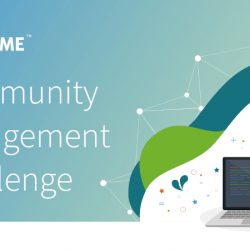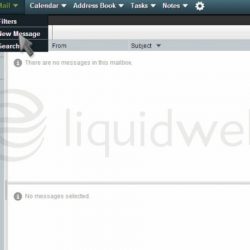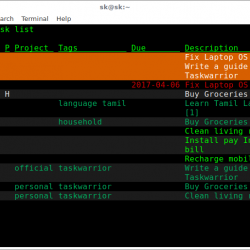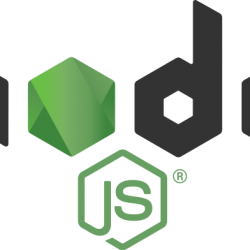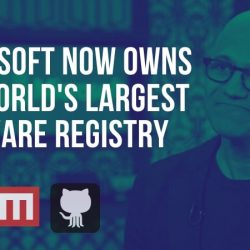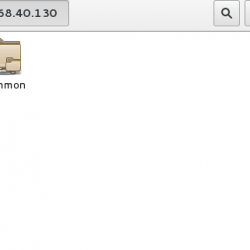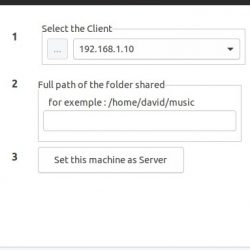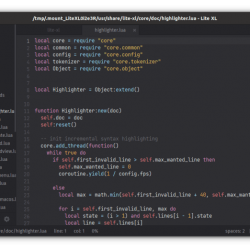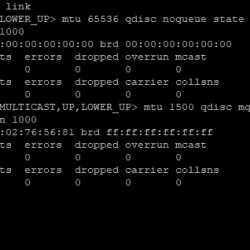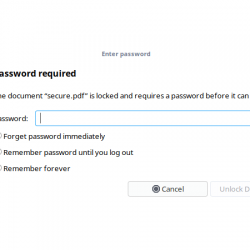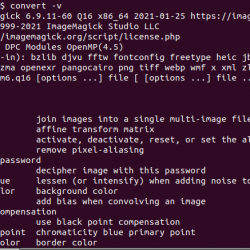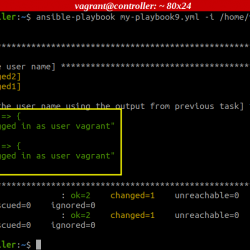在本文中,我们将了解一个令人兴奋的新文件管理器,称为 Ranger。 对于我们许多从 Windows 切换到 Linux 的人来说,使用终端一开始可能会让人望而生畏。
但是您使用它的次数越多,您就越会意识到它不仅不像您最初想象的那样令人生畏,而且它也比其图形对应物更快。 但是,有些东西不能很好地转换到终端,其中之一就是文件管理器的概念。
最近的文章:如何在 Linux 上更改 DNS [Step by Step Guide]
Linux 上的 Ranger 是什么?
虽然您显然可以使用 光盘 和 ls 命令,它没有与成熟的文件管理器相同的感觉和速度。
使用 ranger,您可以从终端本身无缝浏览和管理您的文件。 您可以一键显示和打开文件,就像在任何文件管理器中一样,它还支持 vim 键绑定以实现闪电般的快速导航。
特征
- 最小的用户界面
- VI 键绑定可加快导航速度
- 与集成
rifle,它会自动识别用于哪种文件类型的程序。 - 可扩展和可定制
如何安装游侠
Ranger 适用于几乎所有 Linux 发行版。 除了系统包管理器,还可以通过 PyPi 安装
- Debian / Ubuntu
sudo apt install ranger
- Fedora
sudo dnf install ranger
- 拱
sudo pacman -Sy ranger
- 琴图
sudo emerge -U app-misc/ranger
- 无效的 Linux
sudo xbps-install ranger
- 派皮
pip install ranger-fm
对于任何其他发行版,请查看 Repology。
如何使用游侠?
您只需执行即可启动游侠 ranger 在终端。
这是 Ranger 的默认视图。 要转到子目录,您可以向右导航,要转到以前的目录,您可以向左导航,所选文件和文件夹的元数据显示在底部。
生成配置
您可以通过执行以下命令为 ranger 生成本地配置。
ranger --copy-config=all
这会在 ~/.config/ranger/ 中生成四个主要配置文件
- 命令.py: 定义游侠控制台命令
- 步枪.py: 定义如何以及使用哪些程序来启动文件
- rc.conf: Ranger 键绑定和设置
- 范围.sh: 定义如何处理文件预览
基本键绑定
Ranger 使用基本的 VIM 键绑定进行导航。 但是,如果这不是您喜欢的,您可以更改它 rc.conf 它可能位于您的 ~/.config/游侠 目录
- j: 向下移动
- ķ: 提升
- H: 移动到父目录
- gg:转到列表顶部
- 一世: 预览文件
- r: 打开文件
- zh: 查看隐藏文件
- 连续波: 重命名当前文件
- 是y:Yank(复制)文件
- dd:剪切文件
- pp:粘贴文件
- 你: 撤消
- 和:更改设置
- dd: 删除文件
使用 Ranger 预览文件
您可以在 Ranger 中预览各种文件类型,而无需打开它们。 默认情况下,可以在文本中预览任何类型的文本文件和文档(.txt、.py、.odt、.docx、.epub、.pdf)。 Ranger 还可以预览种子和视频缩略图。 所有有关预览文件的配置都在 范围.sh.
图像预览
图像预览可在终端上使用,例如 urxvt, iTerm2, Kitty 和 Terminology. 要启用图像预览,请转到 rc.conf 生成配置并设置后 preview_images_method 到 true.

Ranger 文件管理器上的 PDF 预览
默认情况下,PDF 转换为文本并由 ranger 预览,如下所示。
要将图像缩略图作为预览而不是文本,请转到 范围。 嘘 并从代码中取消注释以下行。 通过“取消注释”,我的意思是删除它们之前的“#”符号。

现在您的预览应该看起来像这样。

控制台命令
就像 VIM 一样,Ranger 也有控制台命令的选项。 您可以通过键入“:”后跟命令来使用它们。 下面列出了一些有用的命令。
- : 批量重命名 – 批量重命名
- :打开用 – 使用您选择的程序打开选择文件
- :touch 文件名 – 创建一个文件
- :mkdir 文件名 – 创建目录
- :shell – 在 shell 中运行命令 (bash/zsh 等)
- :删除 – 删除文件
这些命令通常带有占位符和标志。 重要的是
占位符:
- %F – 替换突出显示的文件
- %d – 替换当前目录
- %s – 替换当前选定的文件
- %t – 替换当前标记的文件
例子 – :delete %s deletes 所有当前选择的文件。
标志:
w– 查看外部命令的输出,像这样:shell -w freet– fork 控制台程序(在新的终端窗口中运行),像这样:shell -t nanof– fork GUI 程序, , 像这样:shell -f firefoxr– 以 root 权限运行程序。
结论
我们介绍了如何安装、设置和使用终端文件管理器 ranger。 它就像一个普通的文件管理器一样工作,但由于它在终端中并且支持各种脚本、键绑定和命令,它比使用图形用户界面浏览文件更有效。 在我看来,它看起来也很酷。 要了解有关 Ranger 的更多信息,请查看参考资料。 谢谢你,继续探索!
参考
- ranger 官方用户指南
- Github页面
- 官方网站
- 游侠子版块